Wieso verursacht der Prozess „Dism host servicing process“ so eine hohe CPU-Auslastung unter Windows 10? Was ist der „Dism host servicing process“ und wie kann man diesen deaktivieren? Je nachdem wie schnell der eigene PC und speziell die verbaute CPU ist, merkt man es manchmal schon recht schnell, wenn im Hintergrund ein Prozess ständig für eine hohe Auslastung sorgt. Vor kurzem ist uns der Prozess „Dism host servicing process“ im Task-Manager aufgefallen, der aus anfangs unbekannten Gründen für kontinuierliche Prozessor-Auslastung von rund 25 bis 50 Prozent gesorgt hat und das merkt man schon bei der Nutzung. Stellt sich die Frage, was macht der Prozess und wie kann man diesen deaktivieren?
Dism host servicing process: Was ist das?
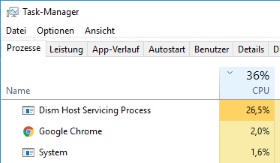 Vorweg sei erst einmal gesagt, nach unserer Recherche ist der „Dism host servicing process“ vollkommen harmlos und kein Virus oder ein anderes schädliches Programm. Der Prozess wird wohl durch das Windows-Update gestartet. Hast Du gerade ein Windows-Update heruntergeladen, dann wird dieses meistens auch schon im Hintergrund installiert. Wenn der Windows-Update unter Windows 10 im Hintergrund installiert wird, dann taucht der genannte Prozess im Task-Manager auf und sorgt eben für die CPU-Auslastung.
Vorweg sei erst einmal gesagt, nach unserer Recherche ist der „Dism host servicing process“ vollkommen harmlos und kein Virus oder ein anderes schädliches Programm. Der Prozess wird wohl durch das Windows-Update gestartet. Hast Du gerade ein Windows-Update heruntergeladen, dann wird dieses meistens auch schon im Hintergrund installiert. Wenn der Windows-Update unter Windows 10 im Hintergrund installiert wird, dann taucht der genannte Prozess im Task-Manager auf und sorgt eben für die CPU-Auslastung.
Hohe CPU-Auslastung durch „Dism host servicing process“ senken?
Im besten Fall lässt man den Prozess einfach im Hintergrund laufen und das Windows-Update installieren. Je nachdem wie viele Updates installiert werden müssen, ist der Prozess meistens keine 5 bis 10 Minuten aktiv. Die hohe CPU-Auslastung durch den Dism host servicing process verschwindet dann in der Regel auch nach einigen Minuten von ganz alleine wieder. Den Fortschritt von dem Windows Update kannst Du dir über „Startmenü“ – „Einstellungen“ – „Update und Sicherheit“ anzeigen lassen.
Alternativ kannst Du das Windows-Update auch manuell anhalten und damit sollte die Auslastung von dem Dism host servicing process auch gedrosselt werden und früher oder später verschwinden. Dabei solltest Du aber beachten, dass das Windows-Update meistens spätestens nach einem Neustart wieder startet und es dann vermutlich wieder zu einer ähnlichen CPU-Auslastung von dem genannten Prozess kommt, denn früher oder später muss das Windows-Update installiert werden.
Das Windows 10 Update kannst Du recht einfach über einen CMD-Befehl abbrechen. Öffne dazu einfach die Eingabeaufforderung bzw. die Powershell als Administrator, tippe den Befehl „net stop wuauserv“ ein und bestätige dies mit der Enter-Taste.